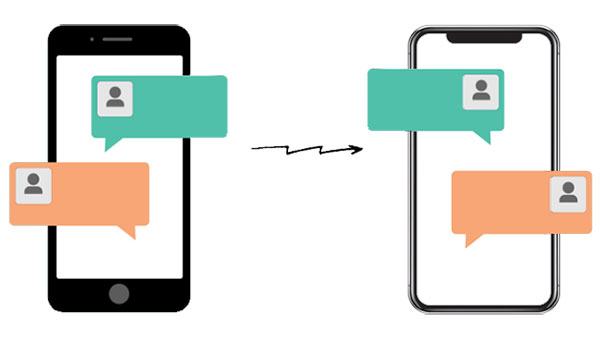
Se reconoce ampliamente que WhatsApp facilita un mayor volumen de conversaciones en comparación con SMS. En consecuencia, muchas personas buscan Transfiera WhatsApp de Android a iPhonecomo se mencionó anteriormente. Sin embargo, este proceso puede ser bastante desafiante debido a los diferentes sistemas operativos de los dos dispositivos.
En esta discusión, se le presentará cinco métodos establecidos para realizar esta tarea. Proceda a las secciones posteriores para abordar sus requisitos urgentes.
Opción 1: Cómo transferir WhatsApp de Android a iPhone sin perder datos
Transferir WhatsApp de un dispositivo Android a un iPhone a menudo puede ser una tarea desafiante. Sin embargo, con el uso de software de mensajería multiplataforma como Transferencia de whatsappeste proceso se puede completar con un esfuerzo mínimo. Esta herramienta es capaz de transferir todos sus archivos adjuntos, incluidos mensajes grupales, textos, imágenes, videos y chats de voz, sin problemas.
Además, muchas personas pueden tener preocupaciones con respecto a la seguridad de esta aplicación. Es importante tener en cuenta que opera en un entorno fuera de línea, priorizando tanto la seguridad como la seguridad. Por lo tanto, puede elegir con confianza esta solución.
Breve descripción de la transferencia de WhatsApp:
- Permitirle una vista previa y transferir los chats de WhatsApp de Android a iPhone de una manera sin problemas.
- También se puede usar para mover el contenido de WhatsApp de iPhone a Android, iPhone a iPhone y Android a Android.
- Mantenga su información de WhatsApp sin daños y garantice la privacidad.
- Asistir en la copia de seguridad de los datos de WhatsApp, y las copias de seguridad anteriores no se sobrescribirán en consecuencia.
- Trabaje bien en casi todos los dispositivos Android e iOS, cubriendo los que tienen los últimos Android 15 e iOS 18.
- No rastreará su privacidad.


¿Cómo sincronito WhatsApp de Android a iPhone con transferencia de WhatsApp?
Paso 1. Descargue, instale y abra este software en su computadora. Luego, seleccione el módulo «Transferencia de WhatsApp» en la pantalla primaria.

Paso 2. Haga clic en el icono «WhatsApp» en el menú izquierdo y opte por la sección «Mensajes de transferencia de WhatsApp». A continuación, adjunte tanto su Android como su iPhone a la computadora a través de cables USB. La detección será realizada por esta herramienta pronto.

Paso 3. Después de reconocer sus dos dispositivos, asegúrese de que la izquierda en la pantalla sea su teléfono Android. De lo contrario, toque el botón «Flip» en el panel central para corregir su posición.
Paso 4. Ahora, mover WhatsApp de Android a iPhone se puede cumplir fácilmente haciendo clic en «Transferencia». Después de eso, la transferencia comenzará en poco tiempo.

El bien:
- Transfiere los mensajes WA, los medios y otros datos directamente de Android a iPhone.
- Conserva todo el historial de chat, incluidos medios, mensajes y marcas de tiempo.
- Interfaz fácil de usar diseñada para una configuración y transferencia rápida.
Lo malo:
- Prueba gratuita limitada.
- Requiere una suscripción para usar.
Opción 2: Cómo restaurar la copia de seguridad de Google de WhatsApp de Android a iPhone
Aunque es aconsejable que los usuarios de Android respalden sus datos de WhatsApp en Google Driveno se puede acceder a estos datos al hacer la transición a iOS. Sin embargo, WhatsApp ha introducido una función incorporada que permite a los usuarios transferir el historial de chat, las fotos, los videos y los mensajes de voz directamente desde un dispositivo Android a un iPhone.
¿Cómo hacer una copia de seguridad de WhatsApp de Android a iPhone a través de Google Backup?
Paso 1. Asegúrese de tener la versión más reciente de WhatsApp instalada en sus dispositivos Android y iPhone. En su dispositivo Android, inicie WhatsApp y navegue a «Configuración> Chats> Copia de seguridad de chat> Realización de la unidad de Google». Confirme que su copia de seguridad de chat sea actual.
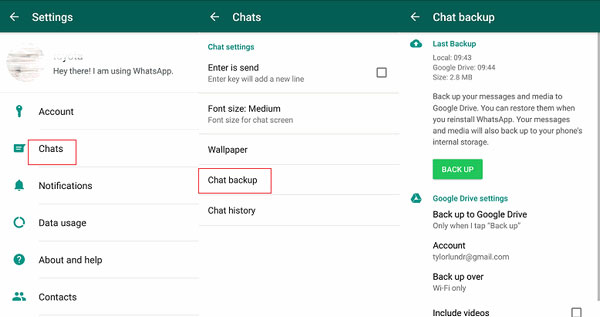
Paso 2. En su nuevo iPhone, complete la configuración inicial y proceda a la pantalla «Aplicaciones y datos». Seleccione «Mover datos de Android» y adhiérase a las indicaciones en pantalla para crear una conexión segura entre sus dispositivos Android y iPhone.
Paso 3. Después de finalizar la transferencia, abra WhatsApp en su iPhone e inicie sesión utilizando el mismo número de teléfono asociado con su dispositivo Android. Durante la configuración, recibirá un mensaje para restaurar su historial de chat desde la copia de seguridad creada en Android.
El bien:
- No hay costo adicional ya que está integrado en WhatsApp.
- Retrocede los chats y los medios automáticamente en Google Drive o Almacenamiento local (para Android).
Lo malo:
- Las copias de seguridad de Google Drive no se pueden restaurar directamente en un iPhone que no está configurado.
- Puede requerir pasos adicionales para una transferencia completa, especialmente para archivos multimedia grandes.
Opción 3: Cómo mover WhatsApp de Android a iPhone por el número cambiante
Siempre que tenga la intención de cambiar su número de teléfono mientras planea transferir WhatsApp de Android a iPhone de forma gratuita, puede probar esta solución. Durante el procedimiento, deberá conectar y desenchufar sus tarjetas SIM. Recuerde encender ambos teléfonos mientras los hago. Aprende a hacerlo:
Paso 1. Retire la tarjeta SIM antigua de Android con cuidado e inserte su nueva en ella. Asegúrese de que ambas tarjetas puedan recibir llamadas o SMS.
Paso 2. Inicie WhatsApp en Android y navegue a su «Configuración»> «Cuenta»> «Número de cambio». Para cambiar el número de WhatsApp, primero pase por la dirección en la pantalla y toque «Siguiente» para continuar.
Paso 3. Escriba tanto el número de teléfono original como el nuevo de teléfono en los cuadros correspondientes. Luego, haga clic en «Siguiente», y se debe enviar un código al número anterior, que se puede usar para ingresar en Android para su verificación.
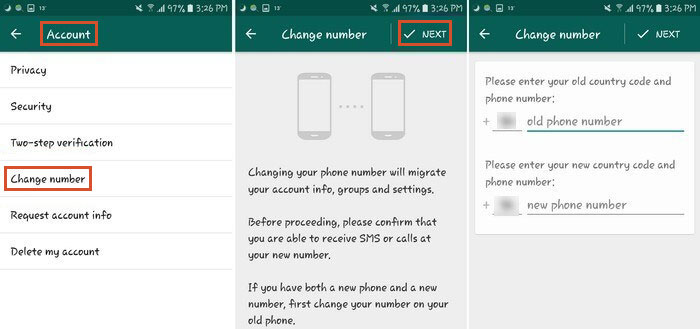
Paso 4. Ahora, ejecute una copia de seguridad en el almacenamiento local desde el nuevo número de teléfono. Por último, saque la tarjeta SIM y conéctela a su iPhone para lograr el procedimiento de transferencia.
Atención: Asegúrese de que la nueva tarjeta SIM tenga el mismo tamaño que la anterior y coincida con la ranura para iPhone antes de reemplazar la tarjeta.
El bien:
- Una característica incorporada de WhatsApp, por lo que no hay costo.
- Asegura que mantenga el mismo número y configuración de WhatsApp.
- Funciona bien para los usuarios que mueven sus cuentas entre dispositivos con el mismo sistema operativo.
Lo malo:
- No todos los WhatsApp se pueden transferir.
- El SIM debe ser compatible con ambos dispositivos.
Opción 4: Cómo transferir los mensajes de WhatsApp de Android a iPhone gratis por correo electrónico
¿Hay otra forma de transferir los mensajes de WhatsApp de Android a iPhone de forma gratuita? Ok, el correo electrónico puede ser la opción. Sin embargo, los chats no se pueden verificar en WhatsApp desde su iPhone después de la migración. Y en general, es práctico hacer una pequeña transferencia de WhatsApp, en realidad.
¿Cómo mantener los mensajes de WhatsApp de AndRiod a iPhone por correo electrónico?
Paso 1. Ejecute WhatsApp en su teléfono Android y diríjase a «Configuración»> «Configuración de chat»> («Historial de chat»)> «Chat de correo electrónico».
Read more: Cómo transferir música a iPhone sin iTunes: 5 métodos efectivos
Paso 2. Elija la conversación que desea mover a su iPhone. Luego aparecerá una ventana emergente y le preguntará si transferir los mensajes de WhatsApp, incluidos o excluyendo los archivos multimedia adjuntos. Elija cualquiera de ellos para seguir adelante.
El servidor de correo electrónico admite hasta 20 MB de los mensajes, por lo que cuando se le pregunta si desea transferir archivos multimedia adjuntos, puede decidir lo que puede ser el caso. Además, el archivo exportado incluirá marcas de tiempo e información del remitente para cada mensaje.
Paso 3. El último clic lo llevará a la página siguiente. Aquí, debe ingresar su cuenta de correo electrónico y hacer clic en el botón «Enviar». Después de eso, inicie sesión en la misma cuenta de correo electrónico en su iPhone, y debería ver los mensajes de WhatsApp directamente.
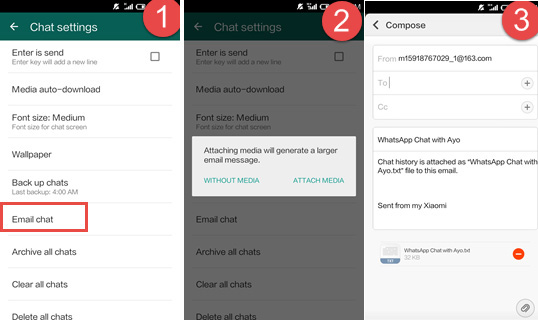
El bien:
- Sin costo y funciona dentro de la configuración de WhatsApp.
- Le permite transferir conversaciones específicas en lugar de todo el historial de chat.
- Puede elegir si incluye archivos multimedia o no.
Lo malo:
- Las conversaciones grandes o largas pueden ser engorrosas para enviar por correo electrónico.
- Lento ya que cada chat debe transferirse individualmente.
Opción 5: Cómo transferir los chats de WhatsApp de Android a iPhone usando Mover a iOS
Antes de migrar sus chats de whatsapp con Muévete a iOSsu nuevo iPhone generará un código privado a medida que proporcione una configuración simple para el teléfono. Luego, ingrese el código en Android para crear una conexión exitosa.
Tenga en cuenta que este proceso restablecerá el teléfono objetivo a la configuración de fábrica, por lo que se recomienda que haga una copia de seguridad para su iPhone antes de eso si no es nuevo. Aquí está la guía del usuario:
Paso 1. Ejecute mudarse a iOS en el teléfono Android después de la descarga e instalación. Ahora, haga clic en «Continuar»> «Acepta» ver la página «Buscar su código». Luego toque «Siguiente» para avanzar.
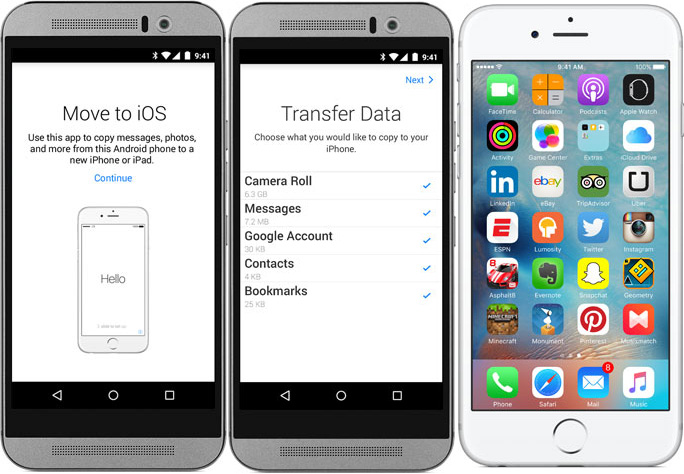
Paso 2. Configure su iPhone con las instrucciones en pantalla, y pronto verá la pantalla «Mover desde Android». Ahora, aparecerá el código para la transferencia.
Paso 3. Escriba el código que se muestra en su teléfono Android, y se generará la conexión entre los dos teléfonos. Simplemente elija su WhatsApp deseado para transferir los chats de Android a iPhone.
Para una transferencia suave, asegúrese de actualizar ambos dispositivos, conectados a una red Wi-Fi estable y completamente cargados. Tan pronto como realice la tarea con este enfoque, recuerde restaurar los elementos del iPhone después de un reinicio de datos de fábrica.
El bien:
- Herramienta respaldada por Apple diseñada para transferencias de datos de Android a iPhone.
- Integrado en la configuración de iOS, sin costo para la transferencia.
- Además de WhatsApp, muévase a iOS transferir contactos, mensajes y otros datos.
Lo malo:
- Debe usarse durante la configuración del iPhone, que requiere un reinicio de fábrica si el iPhone ya está configurado.
- Algunos usuarios informan problemas o transferencias incompletas, especialmente con grandes historiales de chat.
Preguntas frecuentes sobre transferencias de chat de whatsapp
P1: ¿Puedo copiar mi copia de seguridad de Google Drive Whatsapp a iCloud?
No, no puede copiar directamente una copia de seguridad de Google Drive Whatsapp a iCloud, ya que usan formatos incompatibles.
P2: ¿Perderé mis datos de WhatsApp si cambio los teléfonos móviles?
No, no perderá sus datos de WhatsApp si los respalda y los restaura en su nuevo teléfono. Para Android, puede hacer una copia de seguridad de Google Drive y para iPhone, a iCloud.
P3: ¿Se transferirá mi configuración de WhatsApp a mi iPhone?
No todas las configuraciones se transfieren con el historial de chat. Después de transferir, deberá ajustar manualmente la configuración como notificaciones y privacidad en su iPhone.
En conclusión
Con suerte, este sería el último tutorial que has encontrado. A partir de ahora, es posible que haya descubierto que WhatsApp no admite oficialmente mover sus datos de Android a iPhone directamente. Aun así, puede hacerlo bien con cualquiera de los métodos dados anteriormente según sea necesario.
Supongamos que no es un jefe de tecnología y quiere pasar más tiempo disfrutando de su vida, aconsejándole que elija un programa de terceros, Transferencia de whatsapp para hacer esto sin limitaciones. Ya que te ayuda a obtener un resultado satisfactorio sin más preámbulos. Después de eso, bienvenido a compartir su propia experiencia en el cuadro de comentarios, porque podría funcionar para otros.


Artículos relacionados:
Recupere los mensajes de WhatsApp después del reinicio de fábrica de 5 maneras (Android/iOS)
¿Cómo hacer una copia de seguridad de los mensajes de WhatsApp de Android a PC? Última información en 2024
¿Cómo restaurar la copia de seguridad comercial de WhatsApp en iPhone/Android? 5 opciones
17 trucos para solucionar WhatsApp no se pudo descargar video/foto/documento en iPhone
